Opsi Pengembang adalah salah satu fitur tersembunyi di Android yang bisa kalian akses melalui Hp Vivo Y15s dengan mengikuti langkah-langkah di artikel ini.
Vivo Y15s menawarkan sejumlah fitur dan spesifikasi yang menarik, termasuk layar sentuh IPS LCD dengan ukuran yang nyaman untuk menampilkan konten multimedia dan menjalankan aplikasi sehari-hari. Ditenagai oleh prosesor Octa-core yang cukup cepat dan dukungan RAM 3GB, ponsel ini mampu menjalankan sebagian besar tugas dan aplikasi dengan lancar.
Ketahanan baterai juga menjadi salah satu daya tarik Vivo Y15s, memberikan daya tahan yang cukup lama dalam penggunaan sehari-hari. Fitur konektivitas, seperti Wi-Fi, Bluetooth, dan dukungan jaringan seluler, juga memungkinkan pengguna untuk tetap terhubung dengan mudah.
Selain itu, di Hp Vivo 15s ada fitur tersembunyi yang mungkin akan berguna buat kalian seperti Debug USB untuk menghubungkan smartphone ke PC agar bisa melakukan screen mirroring, Mock Lokasi untuk membuat lokasi palsu di berbagai aplikasi ojek online, OEM Unlock untuk melakukan unlock bootloader dan masih banyak lagi.
Bagi kamu yang penasaran tentang Mode Pengembang ini, bisa mengikuti panduan cara mengaktifkan opsi pengembang di Hp Vivo Y15 dan Y15s berikut.
Isi Konten
Begini Cara Aktifkan Opsi Developer di Hp Vivo Y15s
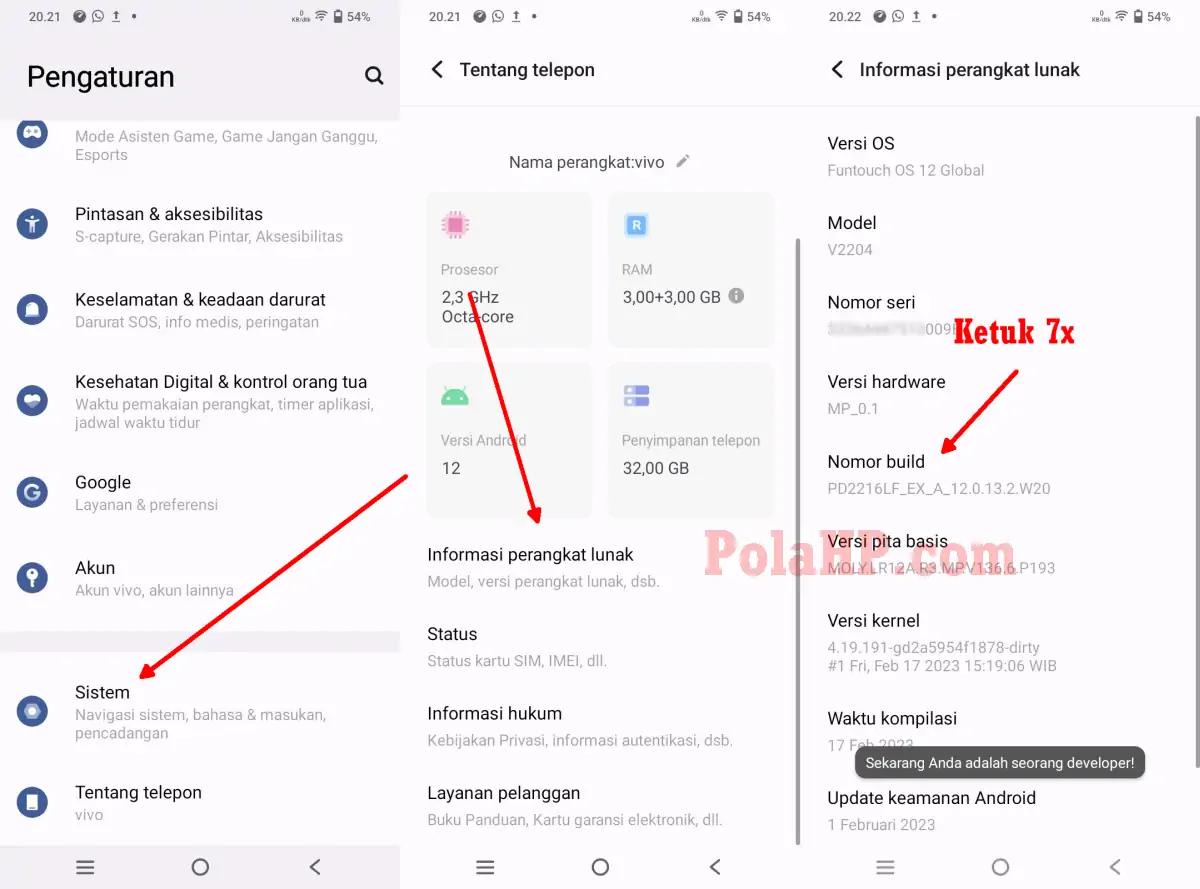
Setiap perangkat Android termasuk Vivo Y15s memiliki fitur yang bernama Opsi Pengembang atau Developer Options. Fitur ini dikembangkan untuk para developer aplikasi atau pengguna yang tergolong sudah mahir tentang android.
Ada beberapa fitur di mode pengembang yang juga berguna untuk pengguna biasa seperti USB Debugging, skala animasi, lokasi palsu, lebar terkecil dan beberapa lainnya.
Jika ingin mengaktifkan opsi pengembang di Hp Vivo Y15s, simak panduan di bawah ini:
- Hidupkan ponsel Vivo Y15 kamu, lalu masuk ke beranda dan jalankan aplikasi Pengaturan.
- Setelah itu, lanjutkan dengan gulir ke halaman paling bawah dan ketuk Tentang Telepon.
- Langkah berikutnya, silahkan tap opsi Informasi Perangkat Lunak.
- Lalu di bagian Nomor Build, kamu ketuk 7x berturut-turut sampai muncul keterangan “Sekarang Anda adalah seorang developer”.
- Jika sudah, sekarang kembali ke halaman pengaturan dan tap bagian Sistem.
- Kemudian, gulir ke bagian bawah dan ketuk Opsi Developer lalu aktifkan.
Sekarang, kamu sudah berhasil mengaktifkan opsi developer di Vivo Y15s dan sudah bisa menggunakan salah satu fitur yang ada di dalamnya.
Cara Mematikan Opsi Developer Vivo Y15s
Jika sudah selesai menggunakan opsi developer, alangkah baiknya untuk menonaktifkannya kembali. Tujuannya untuk berjaga-jaga apabila kamu atau orang lain tanpa sengaja mengubah salah satu pengaturan di mode pengembang tanpa tahu fungsinya.
Berikut ini cara mematikan opsi developer di ponsel Vivo Y15s:
- Buka menu Pengaturan Vivo Y15s.
- Lalu gulir ke bawah dan ketuk menu Sistem.
- Berikutnya, tap Opsi Developer dan silahkan nonaktifkan.
Dan sekarang mode pengembang telah berhasil kamu matikan. Jika ingin mengaktifkannya lagi, cukup ketuk toggle di Opsi Developer.
Demikianlah panduan tentang cara mengaktifkan Opsi Pengembang di Vivo Y15s. Semoga apa yang kami sampaikan di atas mudah untuk kalian pahami dan terapkan. Selamat mencoba.
